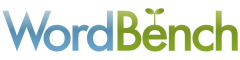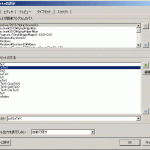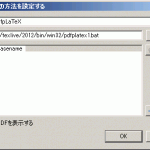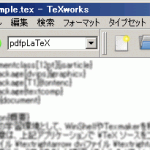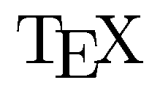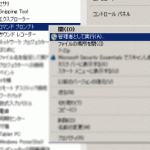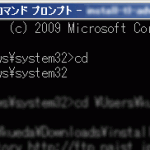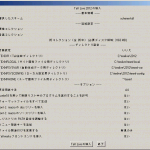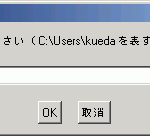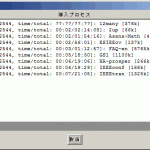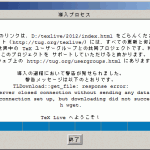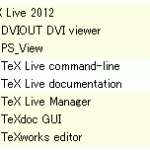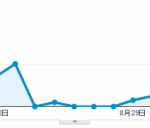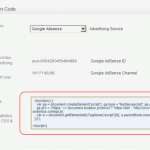昨日お知らせしたWordBench愛媛の参加方法をご案内します。
まず最初にWordBench.orgでアカウントを登録します。(create account)
WordBench.orgのページを開いて画面左上の[Register]または右のほうにある[create an account]をクリックします。
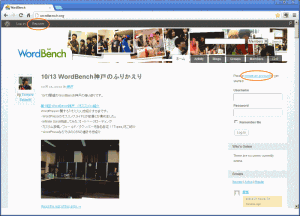
すると登録フォームのページが開きます。
必要事項を入力して[Complete Sign Up]をクリックします。
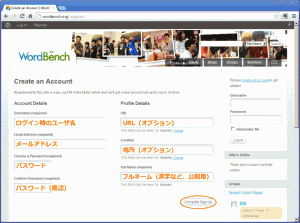
登録したメールアドレスに確認メールが届きますので、メールの内容にしたがって登録を完了してください。
上記でアカウントの登録ができたら、あらためてWordBench.orgのページを開いてログインします。左上の[Log In]メニューまたは右側のアカウント項目からログインできます。
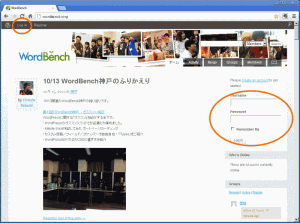
WordBenchへのログインができたら、右上の[Groups]タブまたは右下のGroupsの中から「愛媛」を探してWordBench愛媛のページを開きます。
またはこちら WordBench愛媛
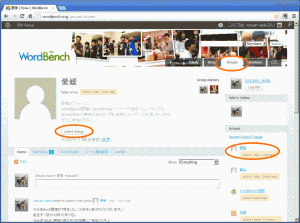
上の画面はすでに愛媛グループに参加している状態なので参加するボタンの名称が[Leave Group]になっています。まだ参加していない場合は[Join Group]と表示されますのでこれをクリックして愛媛グループへの参加を完了してください。
以上です。